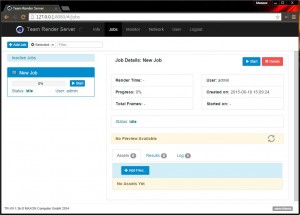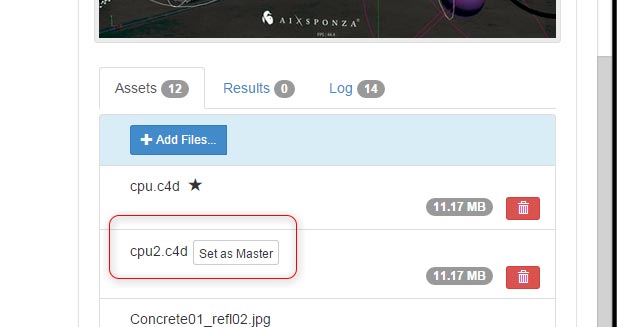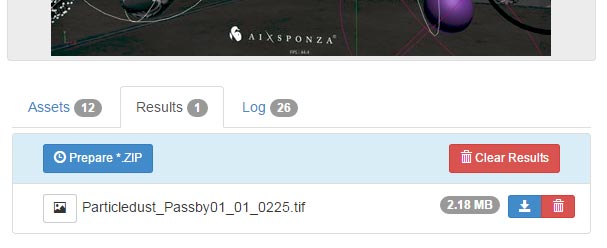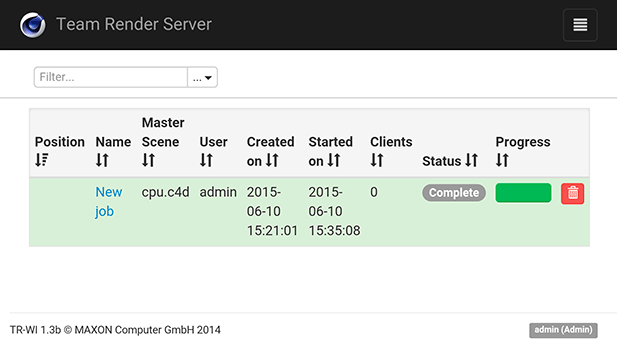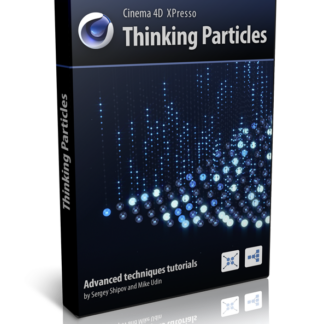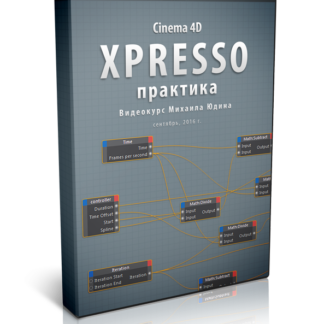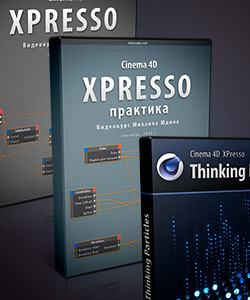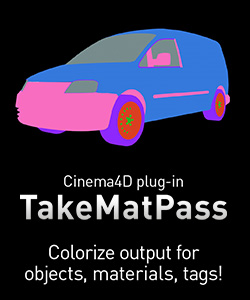Возможность командного рендеринга появилась в 15-й версии Cinema 4D, об этом я рассказывал в одном из своих прошлых уроков. Заключается она в том, что несколько компьютеров, с установленной программой, можно объединить в локальной сети для совместного просчета одного проекта. В 16 версии Cinema 4D разработчики MAXON существенно расширили эту опцию и именно об этом будет мой сегодняшний пост.
В этот раз я решил обойтись без видеоурока и написать статью, потому как читать такой материал удобнее, и использовать его как справку проще. Итак, что нового в Team Render Cinema 4D релиз 16.
Уже во время установки программы, становится понятно, что в этой версии появилось отдельное приложение Team Render Server.
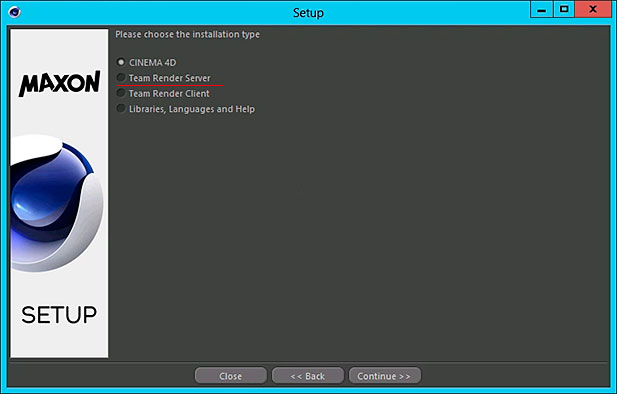
Появления TR Server ждали многие пользователи, в особенности те, кто пользовался предшественником Team Render из предыдущих версий программы — NET Render.
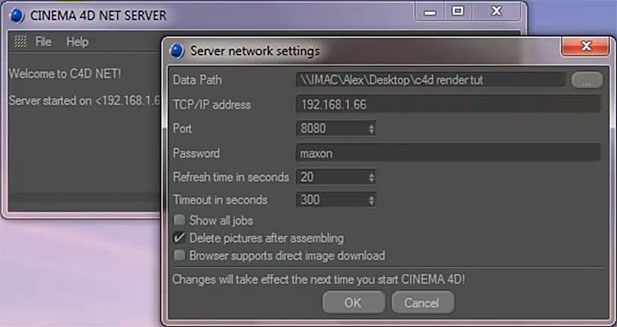
Team Render Server — это отдельное приложение, которое объединяет все подключенные через локальную сеть клиенты, и осуществляет с их помощью просчет заданий. Управление клиентами (добавление, удаление, перезагрузка, тестирование сетевой доступности) осуществляется непосредственно в окне Team Render Server.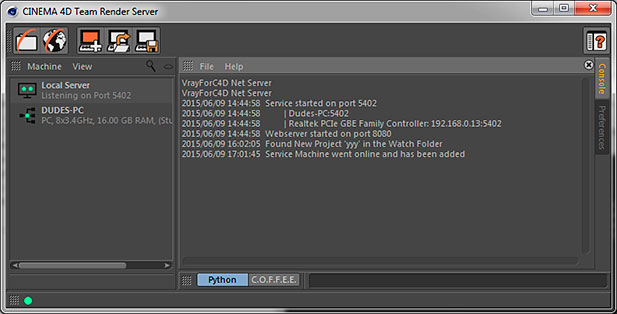
Сам TR Server в просчете заданий не участвует, это делают только клиенты. Чтобы добавить новый клиент необходимо выполнить любое из перечисленных действий: выбрать меню Maсhine > Add Maсhine, нажать третью слева кнопку на панели инструментов, дважды щелкнуть мышью на левой панели окна TR Server.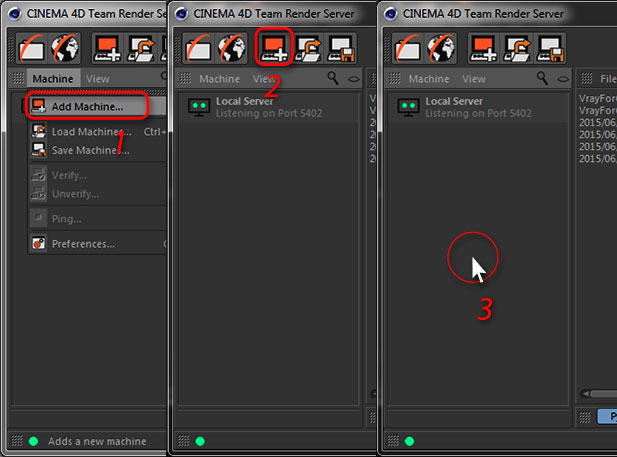
В появившемся окне указываем локальный сетевой адрес или имя компьютера с запущенным TR Client и порт (по умолчанию 5401) через двоеточие. Если адрес и порт указаны верно, система предложит ввести Seсurity Token, который задается индивидуально в настройках TR Client, затем новый клиент появится в списке машин.
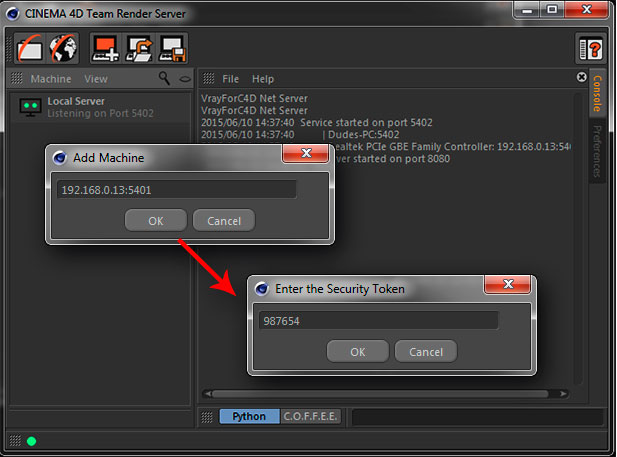
Управление заданиями (т.н. Jobs) происходит через браузер, с использованием веб-интерфейса. Чтобы получить к нему доступ, в адресной строке нужно ввести http://127.0.0.1:8080/, либо выбрать на панели соответствующую кнопку.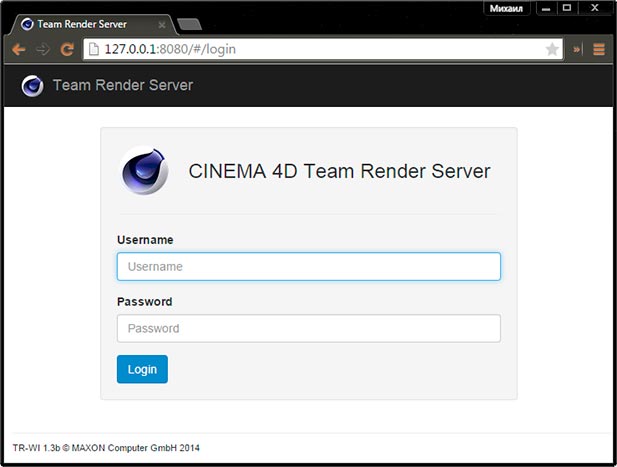
В полях логина и пароля вбиваем admin и заходим под учетной записью Администратора в консоль управления. Если доступ к заданиям Team Render Server будут иметь несколько человек, то имеет смысл создать для каждого отдельную учетную запись. На странице User Администратор может создавать новых пользователей, задавать им имя и пароль, помимо этого, может останавливать или удалять их задания, менять порядок в очереди рендеринга, перезагружать клиенты и пр. Пользователи без прав Администратора могут только добавлять и удалять свои задания, включать и останавливать их просчет.
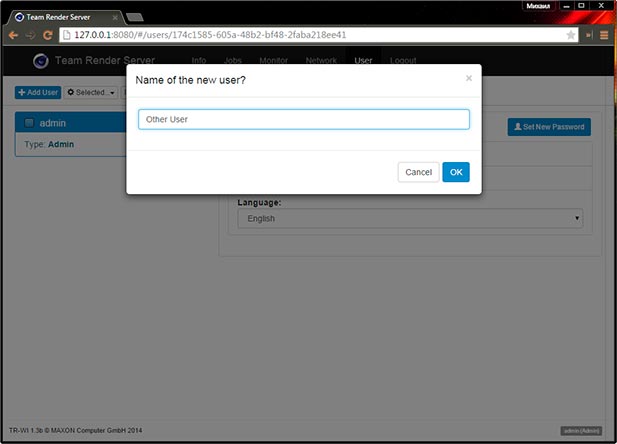
Чтобы задание запустилось без ошибок, сцену Cinema 4D нужно подготовить — нужным образом настроить опции рендеринга и сохранить файл со всеми материалами с помощью команды File > Save Project with assets… На странице Jobs жмем кнопку Add Job. Даем заданию имя, как вариант, для удобства можно вставить сюда имя файла сцены Cinema 4D, но учитывая, что система принимает только латинские символы.
Готово, задание есть, теперь на открывшейся странице, находим вкладки Assets, Results, Log. Нам нужна первая – Assets. Переключаемся на нее и жмем Add Files. Выбираем файл сцены и все содержимое папки tex. Можно добавлять и zip-архивы, это очень удобно, особенно если доступ к серверу идет через Интернет. Далее не забываем нажать кнопку Upload All, для загрузки файлов на сервер. Одно задание подразумевает рендеринг только одного проекта Cinema 4D, поэтому, если в загруженных вами файлах, оказалось несколько сцен c4d, то кнопкой Set as Master нужно обозначить, какой именно файл будет просчитываться.
Когда все материалы загружены, можно запускать процесс рендеринга. Жмем кнопку Start. На вкладке Log можно следить за всеми этапами работы над просчетом. Через некоторое время под вкладкой Results начинают появляться результаты рендеринга. После его окончания там же можно сформировать zip-архив и скачать к себе на диск.
Как видите, работать с веб-интерфейсом TR Server достаточно просто, многие функции интуитивно понятны и не требуют много времени для освоения. Приятным является то, что пользоваться им можно в том числе и с браузера мобильных устройств!
Появление в 16-й версии Cinema 4D Team Render Server еще больше повысило удобство работы с этим замечательным инструментом, а веб-интерфейс дает возможность работать над рендерингом нескольким пользователям удаленно, объединяя несколько компьютеров в своеобразную рендерферму. Ну, а на сегодня все, друзья, спасибо за внимание, продолжение следует!..